Интерфейс | Гайд Stellaris
Эта статья устарела. Обновленная версия: Гайд по Stellaris (3.1.2) для новичков
Панель управления галактической империей довольно обширная, но четкая по структуре. В дальнейшей части руководства подробно объясняются все элементы интерфейса.
1. Форма правления
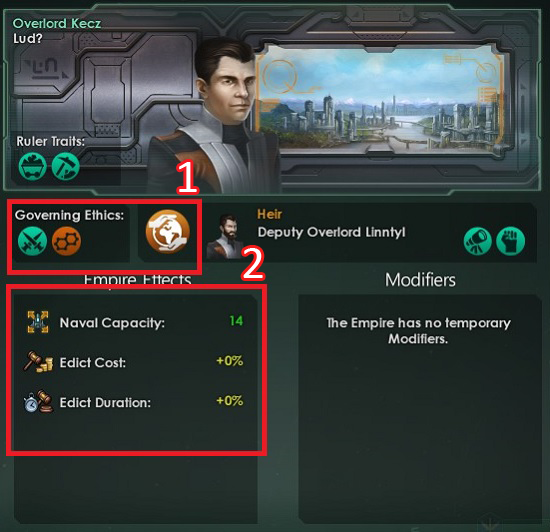
Благодаря этой закладке вы получите важную информацию, касающуюся правителя империи и его наследника. Вы можете ознакомиться с их чертами и спрогнозировать эффект изменения правителя.
Данная закладка позволяет проверить текущую форму правления и выбранные принципы [1]. Эффекты империи ниже [2]. В результате конкретных обстоятельств или особенностей правителя стоимость указов может быть выше или ниже, а их продолжительность может меняться.
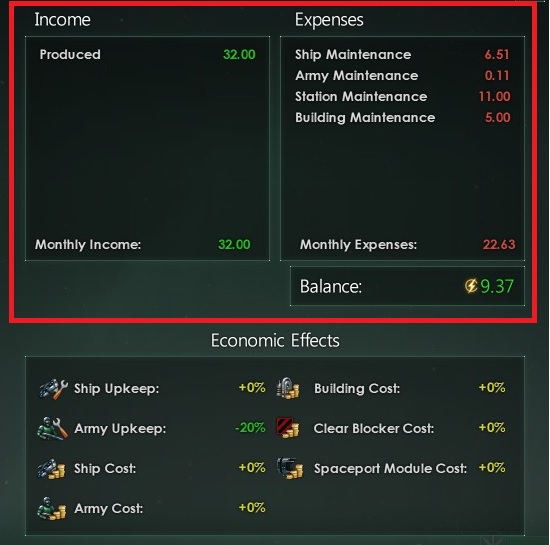
Здесь вы можете проверить состояние экономики. Листинг доходов и расходов - самый важный фрагмент закладки. Главное, чтобы баланс был положительным. В начале игрового процесса будут месяцы, когда баланс будет отрицательным, например, во время колонизации, но если вы не будете проводить дорогостоящие инвестиции в то же время, вы должны накопить значительное количество энергии.
Закладки также позволяют контролировать экономические эффекты, которые могут повлиять на экономические операции.
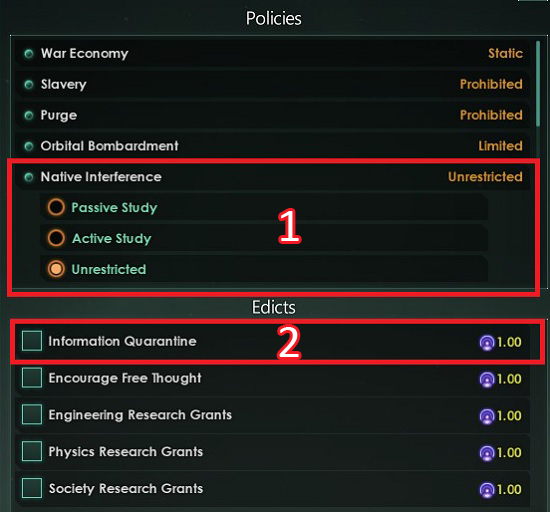
Здесь вы можете определиться с политикой вашей империи. Обратите внимание на список политик. Каждую позицию в списке можно развернуть и изменить ее значение с помощью доступных параметров [1]. Следует отметить, что некоторые направления политики зависят от государственной системы и не могут быть изменены.
Эта закладка также позволяет проверить, какие указы доступны в вашей империи [2]. В списке будут также содержаться действующие в настоящее время указы.
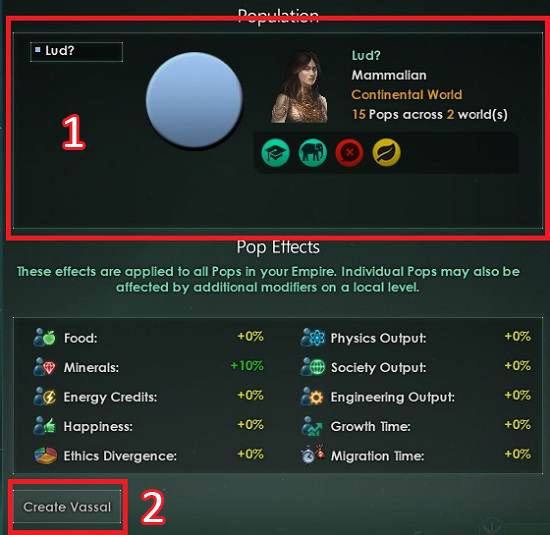
Эта закладка очень важна. С ее помощью вы можете проверить, какие народы живут в вашей империи и какой процент всего населения принадлежит к каждой из рас [1]. Здесь вы также можете проверить информацию, касающуюся особенностей каждой популяции. Стоит отметить, что закладка демография позволяет проверить общие модификаторы населения. Помните, что значение модификаторов может варьироваться в зависимости от местоположения.
Данная закладка также позволяет создать вассала из побежденного врага.
2. Империя
Точный реестр всех доступных, колонизированных планет в вашей империи. Здесь вы найдете информацию о ресурсах, генерируемых каждой планетой, и о том, сколько населения может возникнуть на ее поверхности. Планеты, которые включают космопорты отображают количество установленных модулей и доступных слотов [2].
С помощью этой закладки можно создать сектор и приписать ему управляемые планеты [1]. Секторы характеризуются индивидуальной политикой и могут быть исключены из некоторых политических действий.
Здесь вы можете назначать лидеров, контролирующих конкретные подразделения империи. Количество командиров не может быть больше, чем количество объектов, которыми можно управлять. На этой вкладке вы можете назначить губернаторов планеты, ученых и военных, не обращаясь к конкретному юниту. Назначение происходит с помощью кнопки, показанной на вкладке.
Рядом с портретом каждого человека, вы можете увидеть их возраст, уровень опыта, представленный звездами,и их черты.
Большие общества часто подвергаются стратификации. Вкладка фракции содержит информацию о социальных группах, проживающих в вашей империи. Вы также можете найти информацию, такую как модификаторы каждой планеты, поддержка вашего правила и действия, которые каждая группа принимает для своей цели.
3. Контакты
Эта вкладка является сопоставлением наиболее важной информации, которую вы смогли собрать о других империях. Через неё можно дипломатически взаимодействовать с лидерами других империй, проверять длительность отдельных договоров. Стоит отметить, что рядом с символом каждой цивилизации отображается количество колонизированных планет и количество слотов, занятых населением на планетах [1]. Важным моментом является мнение инопланетной цивилизации о вашей империи [2]. Это определяет шанс успеха попытки договора с другой нацией [3].
Эта часть интерфейса представляет собой сборник рас, которые исследовали ученые вашей империи. Здесь вы найдете информацию об особенностях каждого вида и численности популяции в обследованных частях галактики.
4. Конструктор судов
Каждая из вновь исследованных технологий генерирует дизайн образца юнита, основанный на имеющемся оборудовании. С помощью этой вкладки игрок может создать проект корабля, используя новейшие технологии.
Все, что вам нужно сделать, это использовать кнопку на вкладке, и выбрать единицу, которая должна быть изменена.
5. Журнал
В рамках этой вкладки вы можете проверить реестр событий, которые были записаны на планетах, которыми вы управляете. Здесь вы можете решить исследовать инопланетные цивилизации или найти специальные действия, которые могут привести к неожиданной прибыли.
Данная вкладка содержит информацию, которая иллюстрирует цели кампании, а также индикатор выполнения, который будет заполняться в процессе реализации целей. В начале игры, вы можете полностью игнорировать эту вкладку.
6. Технологии
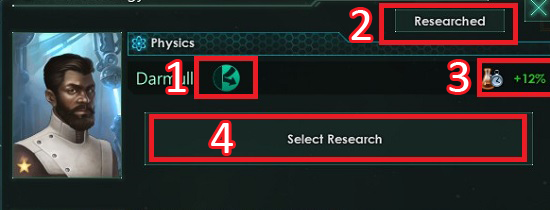
Эта вкладка позволяет проводить исследования, которые ведут вашу империю к технологическому росту. Вы можете реализовать физические, общественные и инженерные исследования. Вы также можете проверить, какими техническими достижениями уже обладает ваша империя. У каждого ученого, проводящего исследование, есть черта [1], которая обычно влияет на скорость или объем исследования. Под кнопкой, позволяющей проводить исследования, находится индикатор, означающий увеличение темпа исследования в данной области [3] Для начала исследования необходимо нажать ЛКМ на кнопку, отмеченную на скриншоте [4].
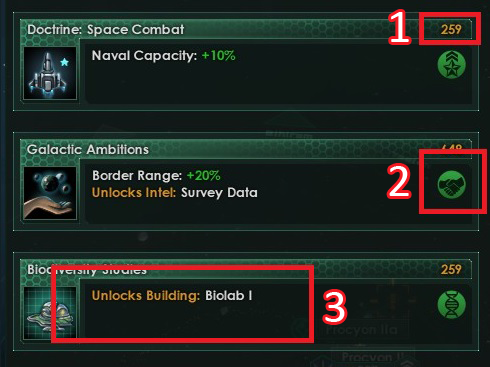
После открытия дополнительного окна необходимо выбрать одно из трех доступных исследований. Рядом с каждой таблицей можно увидеть стоимость исследования [1], его категорию [2] и эффекты [3]. После начала исследования появятся новые параметры сортировки.
7. Энергокредиты
Ресурс показывается: текущее кол-во + кол-во в месяц. Вышеуказанные значения зависят от количества шахт и энергетического баланса работающих установок. Энергокредиты являются одной из основных валют в игре, и они влияют на такие факторы, как содержание армии или космической станции. Чтобы правильно пополнить империю, нужно строить электростанции на обитаемых планетах и модернизировать их. Это окупается, чтобы построить шахты ресурсов на небольших планетах, которые богаты энергетическими месторождениями.
8. Минералы
Ресурс показывается: текущее кол-во + кол-во в месяц. Минералы - это ресурс, который позволяет строить космические корабли и здания на поверхности планет. Его объем зависит от предпринятых инвестиций и количества построенных шахт. Стройте шахты ресурсов и храните большое количество минералов.
9. Влияние
Ресурс показывается: текущее кол-во + кол-во в месяц. Влияние - это фактор, который определяет ваше положение в галактике. Его накопление устойчиво и медленно. Этот ресурс необходимо тщательно контролировать и использовать с умом. Количество влияния, получаемого в месяц, зависит от дипломатических отношений и уровня зданий в столице. Влияние может быть потрачено на назначение повелителей, командиров и полную аннексию отдельных систем.
10. Физические исследования
Количество, полученное за месяц, отображается рядом со значком. Этот ресурс не должен быть дефицитным в начальной части игры. Объем финансирования исследований может быть увеличен за счет строительства комплексов на планетах и добывающих станциях.
11. Социологические исследования
Количество, полученное за месяц, отображается рядом со значком. Этот ресурс не должен быть дефицитным в начальной части игры. Объем финансирования исследований может быть увеличен за счет строительства комплексов на планетах и добывающих станциях.
12. Инженерные исследования
Количество, полученное за месяц, отображается рядом со значком. Этот ресурс не должен быть дефицитным в начальной части игры. Объем финансирования исследований может быть увеличен за счет строительства комплексов на планетах и добывающих станциях.
13. Редкие ресурсы
Редкие ресурсы отображаются: принадлежащие/обнаруженные. В основном это новые технологии, которые можно использовать для строительства мощных зданий или кораблей. Редким ресурсом является каждое открытие, которое может склонить чашу весов в пользу одной из империй в борьбе за контроль над всей галактикой.
14. Контролируемые планеты
Контролируемые планеты отображаются: принадлежащие/обнаруженные. Каждый раз, когда вы обнаруживаете планету, доступную для колонизации посредством исследований, значение будет меняться. Помните, что счетчик показывает непосредственно контролируемые планеты, то есть те, где вы построили свою космическую станцию.
15. Вместимость флотилии
Юниты отображаются в форме: в наличии/лимит. Помните, что вы всегда можете превысить максимальные возможности флота. Однако, это включает увеличенное расходование энергии для поддержания излишных юнитов и может тяжело сказаться на вашем бюджете. Количество должно быть превышено, когда вы планируете бой, и вы знаете, что часть сил будет уничтожена через несколько месяцев.
16. Панель времени и даты
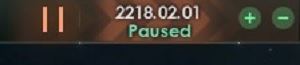
Временная панель важна с дипломатической точки зрения. Большинство договоров длится определенное количество времени, и необходимо контролировать их истечение. Кнопки на панели позволяют ускорить или замедлить время прохождения, в зависимости от ваших потребностей. Кнопка пробел позволяет остановить время, так что вы можете продумать дальнейшие действия, не беспокоясь о том, что ваш враг одолеет вас технологически.
17. Значки уведомлений
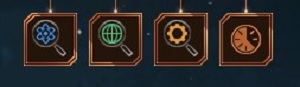
Действия, которые реализуют ваши подчиненные, будут отображаться в виде иконок в центральной области экрана. После нажатия на иконку можно сразу перейти на вкладку, связанную с конкретным вопросом.
18. Планировщик
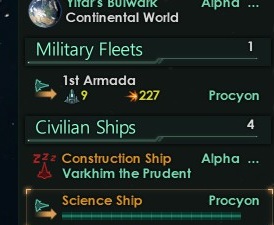
Планировщик содержит очень сжатую информацию обо всех объектах империи (планеты, корабли, верфи, сектора и многое другое). Здесь вы можете проверить состояние ваших кораблей и их задачи. На приведенном выше скриншоте видно, что во время действия исследовательского корабля рядом с ним появляется индикатор выполнения, который сигнализирует о ходе выполнения данного приказа. Стоит отметить, что через планировщик вы можете перейти непосредственно к объекту, который хотите найти.
19. Вкладки сгруппированных юнитов
После выбора группы юнитов можно создать группу, нажав клавишу CTRL и выбрав одну из цифр на цифровой клавиатуре. Каждая группа имеет свою собственную вкладку. Планеты, выбранные вами, также имеют свою ссылку, которая позволяет управлять ими, находясь в любой системе галактики.
20. Вкладка родной системы
С помощью этой кнопки вы открываете вкладку нативной системы. Используя ее, вы можете выполнять различные команды, такие же, как и при обычном клике по планете, разница в том, что вы можете получить доступ к ней из любой части империи, без необходимости перехода в родную систему.
21. Название системы
Название системы, где в данный момент установлена камера. Названия завоеванных систем можно изменить, нажав ЛКМ на названии системы.
22. Карта галактики
Щелчок ЛКМ по символу перемещает вас на карту всей галактики. Элементы управления такие же, как в случае карты системы.
На карте галактики показаны области вашего влияния и обнаруженные системы. Также можно найти расположение соседних империй и сил противника. Стоит отметить, что каждый класс звезд обозначен своим цветом, который может иметь для вас некоторое значение при планировании колонизации отдельных планет.
23. Подробный режим карты
Избыточная информация может накладываться на важные для вас объекты. Игра позволяет отключать часть иконок или индикаторов. Благодаря этому вид становится более "чистым".
24. Перейти
Кнопка пригодится по ходу игрового процесса. Мгновенно перемещает камеру обратно в материнскую систему. Она не открывает какую-либо конкретную вкладку, но вы можете мгновенно изменить любой аспект материнской системы, не используя поиск или карту галактики.
25. Поиск
Полезный инструмент, особенно на поздних этапах игры. Через него можно найти определенную систему, в которой требуется действовать. Для облегчения использования может оказаться полезным изменить название систем на свое.
26. Многопользовательский чат
Кнопка активна только во время многопользовательской игры. Вы можете обмениваться сообщениями с другими игроками через чат.
27. Помощь
При нажатии на кнопку запускается веб-браузер. Вы автоматически перенаправляетесь на сайт технической поддержки.
28. Меню игры
Содержит основные параметры. Стоит сохранить игру, прежде чем предпринимать какие-либо рискованные действия.
Эта статья устарела. Обновленная версия: Гайд по Stellaris (3.1.2) для новичков

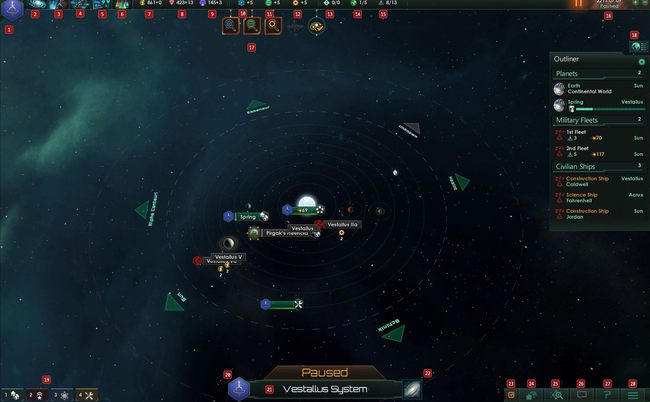
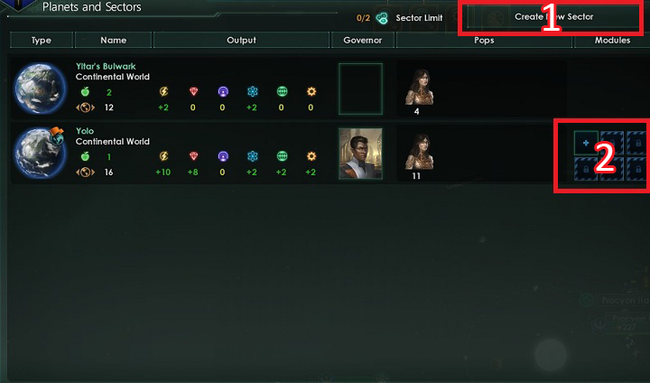
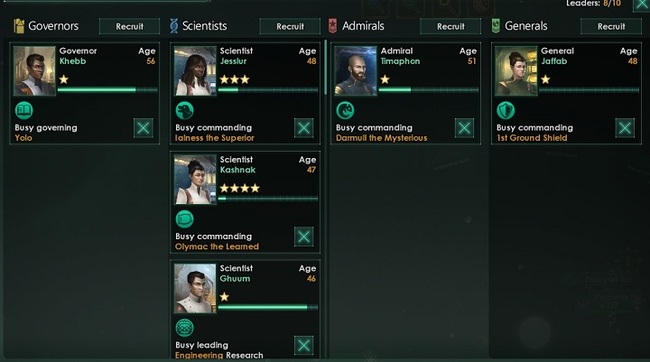
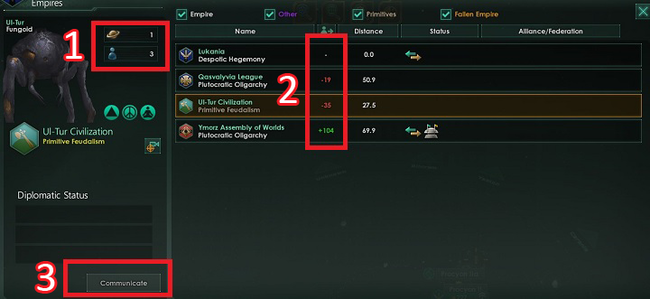
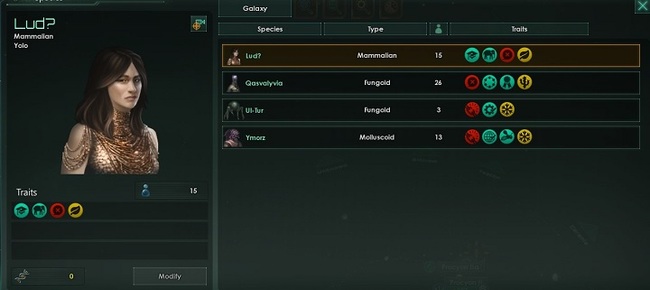

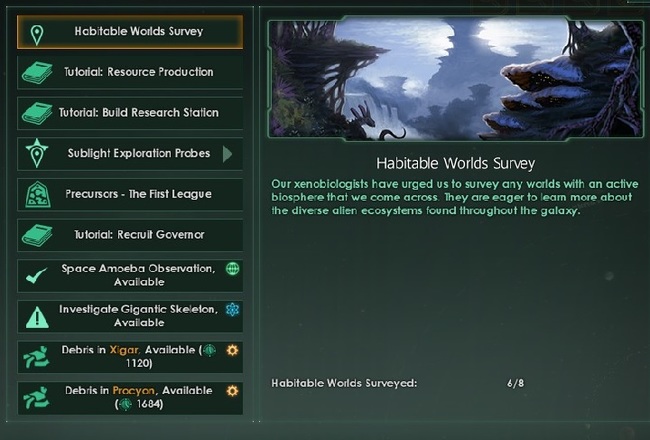
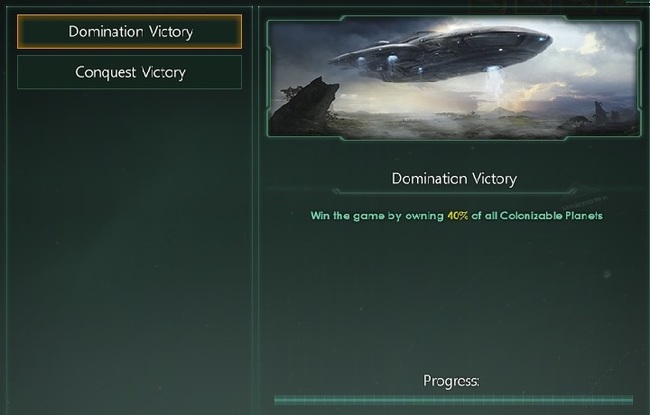
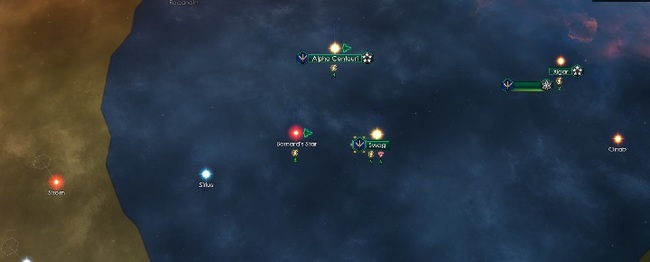
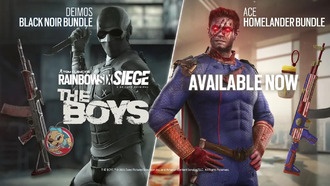











0 комментариев